Tính năng gửi hàng
Gửi hàng có chức năng giúp nhà hàng nhận các mặt hàng hoặc món ăn khách gửi lại để lần sau có thể quay lại để sử dụng.
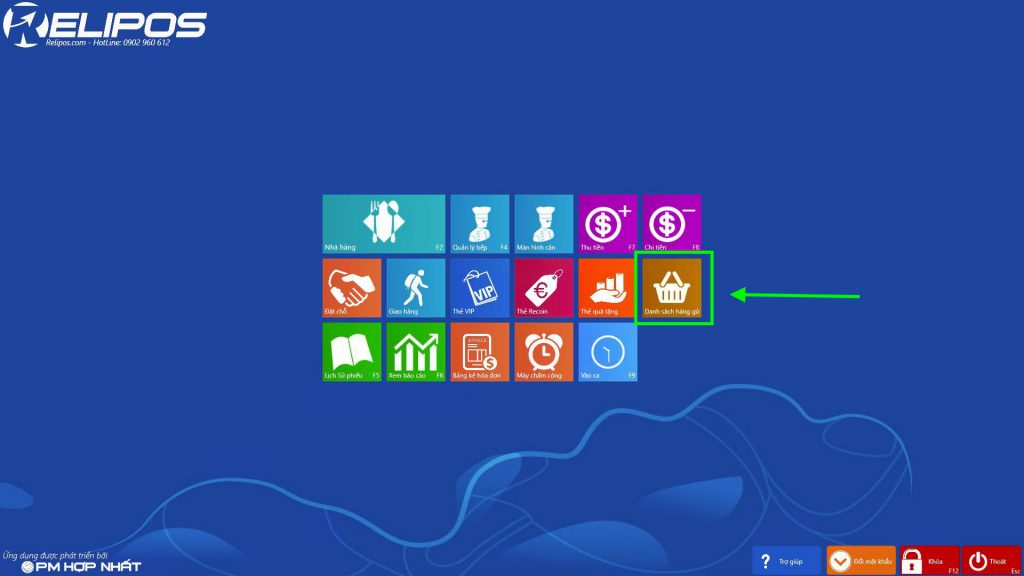
Thao tác gửi hàng
Trước khi gửi hàng, bạn cần cài đặt các mặt hàng bán nào được phép gửi hàng tại nhà hàng. Để thực hiện cài đặt, bạn truy cập vào danh mục hàng hóa và nguyên vật liệu. Chọn mặt hàng và check vào chức năng Được gửi hàng.
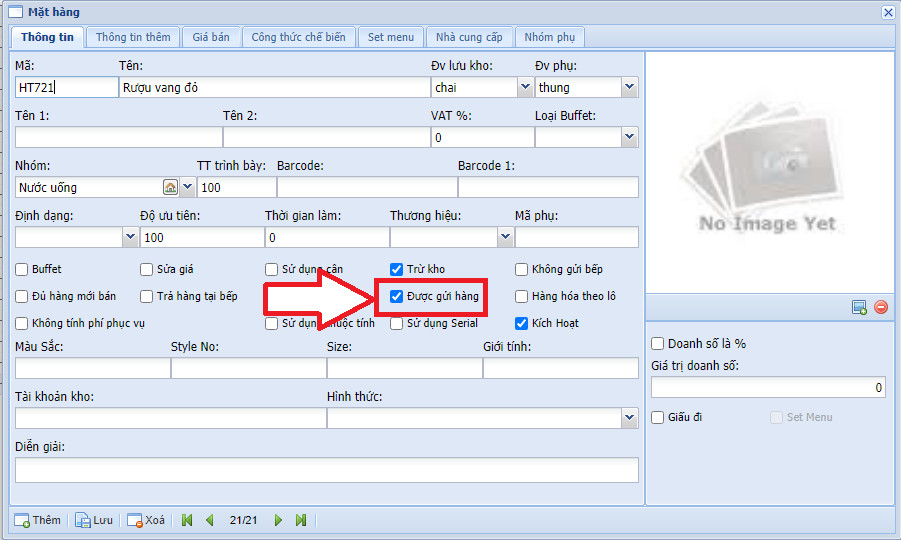
Sau khi cài đặt các mặt hàng được phép gửi hàng. Thực hiện các thao tác sau để gửi hàng.
Bước 1 : Click chuột phải vào màn hình giao diện gửi hàng và chọn Gửi hàng mới
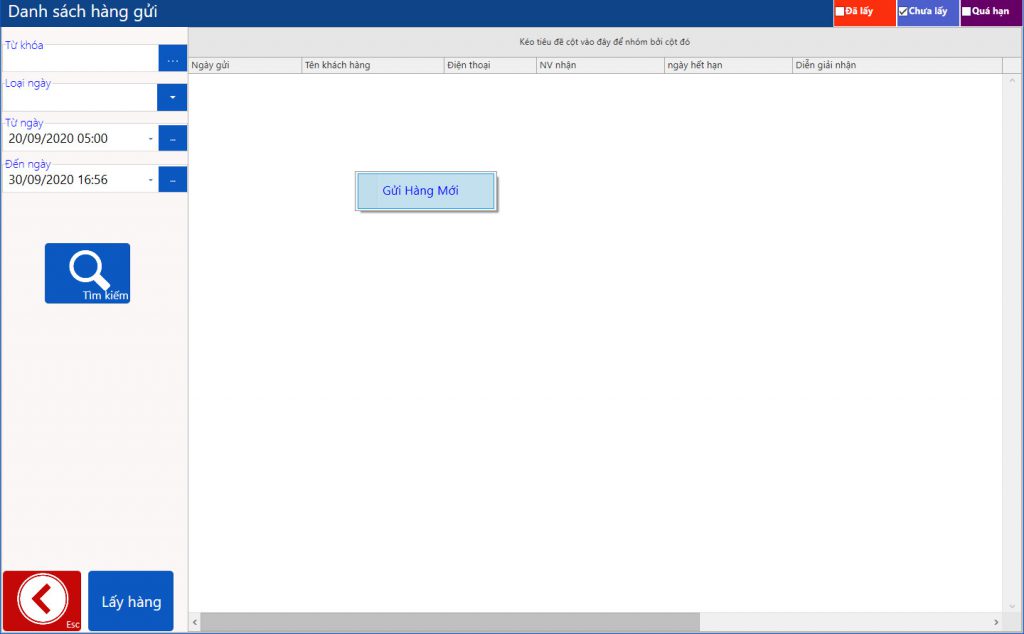
Bước 2 : Nhập mã thẻ (Lưu ý nếu bạn không quản lý hàng gửi bằng thẻ có thể bỏ qua bước này)
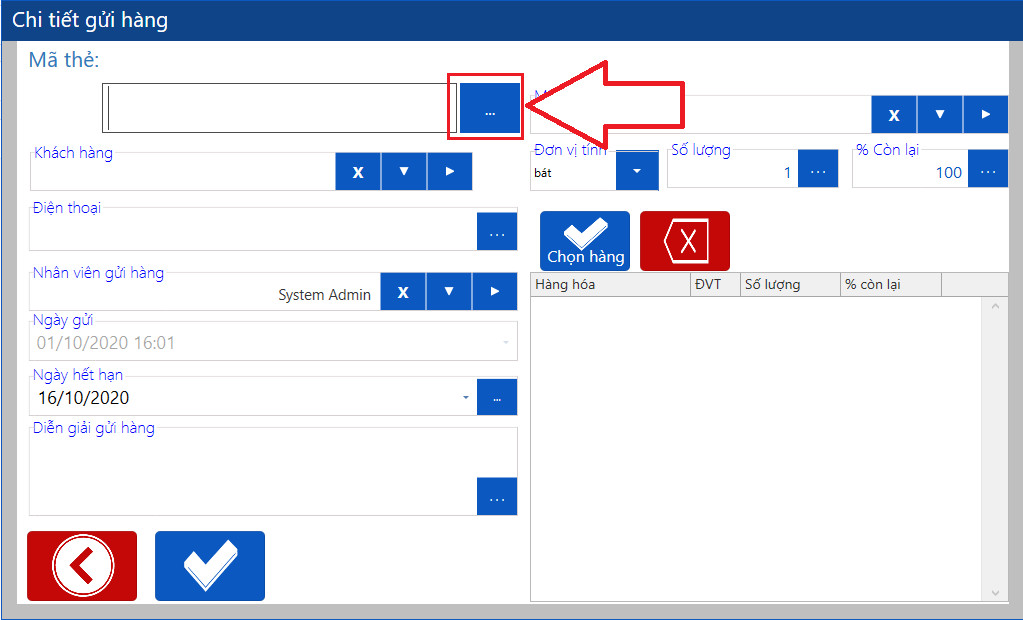
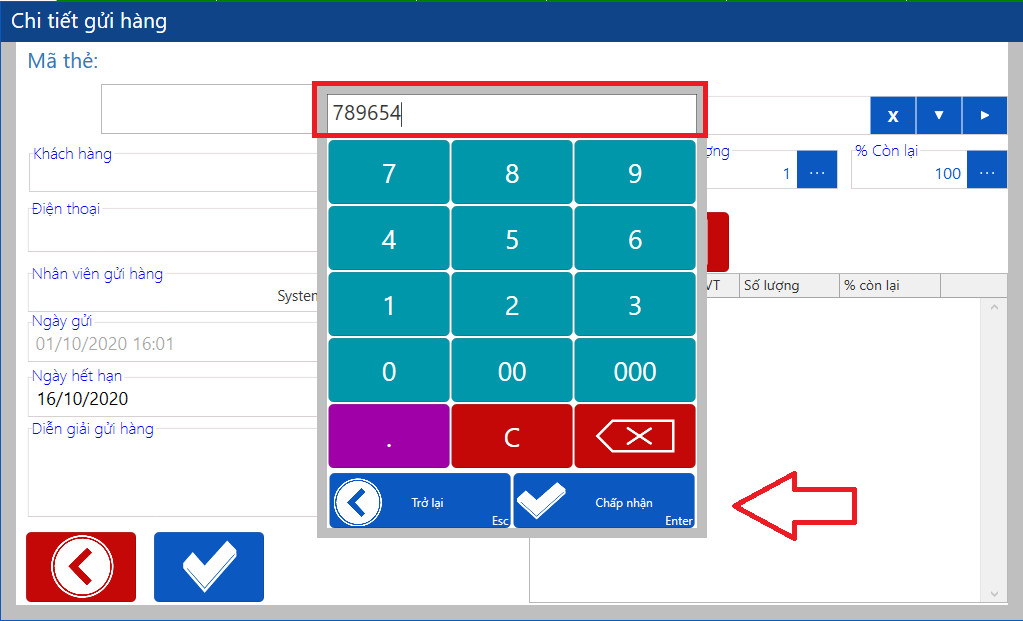
Bước 3 : Nhập tên khách hàng gửi hàng. Nếu khách hàng chưa có thông tin bạn có thể nhập trực tiếp vào ô.
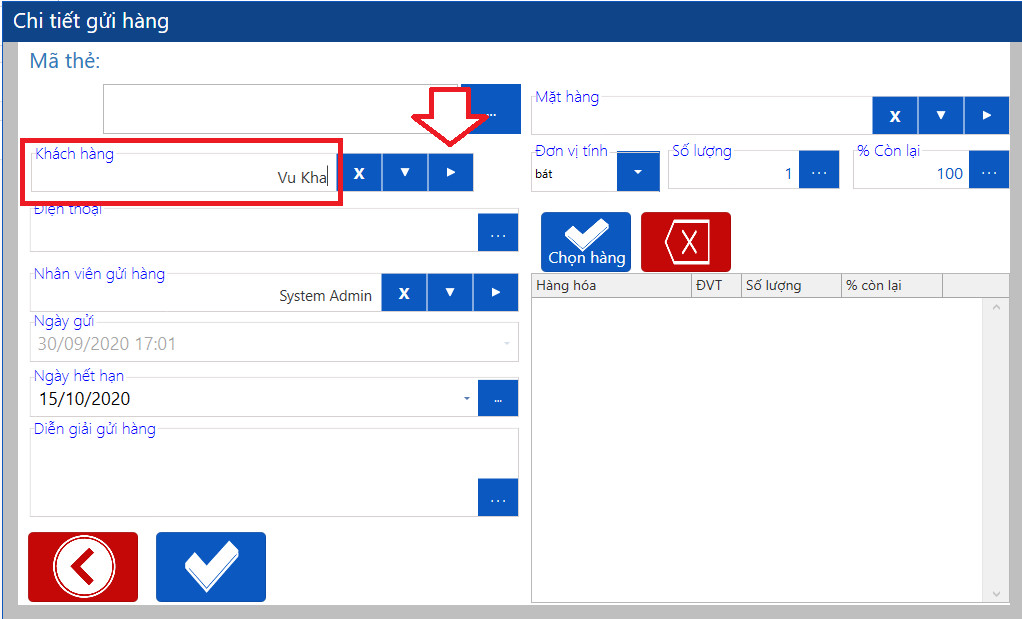
Nếu khách hàng đã có thông tin member thành viên, bạn có thể chọn thông tin từ hệ thống bằng cách nhấp vào theo mũi tên để hiện danh sách khách hàng thành viên. Tìm kiếm và chọn khách hàng bạn muốn nhập.
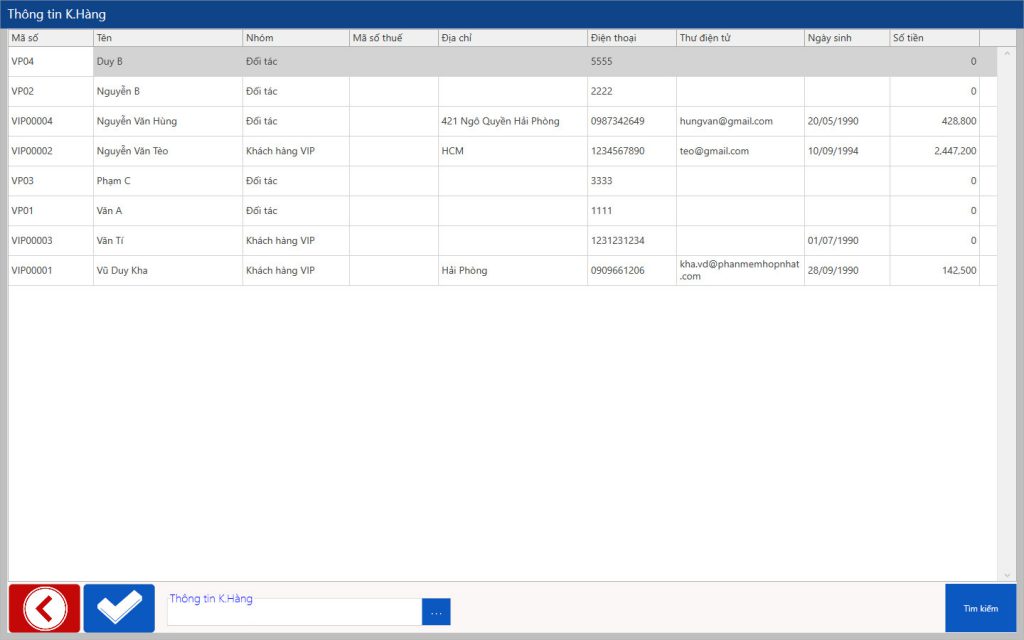
Bước 4 : Tìm mặt hàng bạn muốn gửi bằng cách nhấp vào mũi tên sang trái bên cạnh ô Mặt hàng để hiện thị các danh sách mặt hàng được phép gửi.
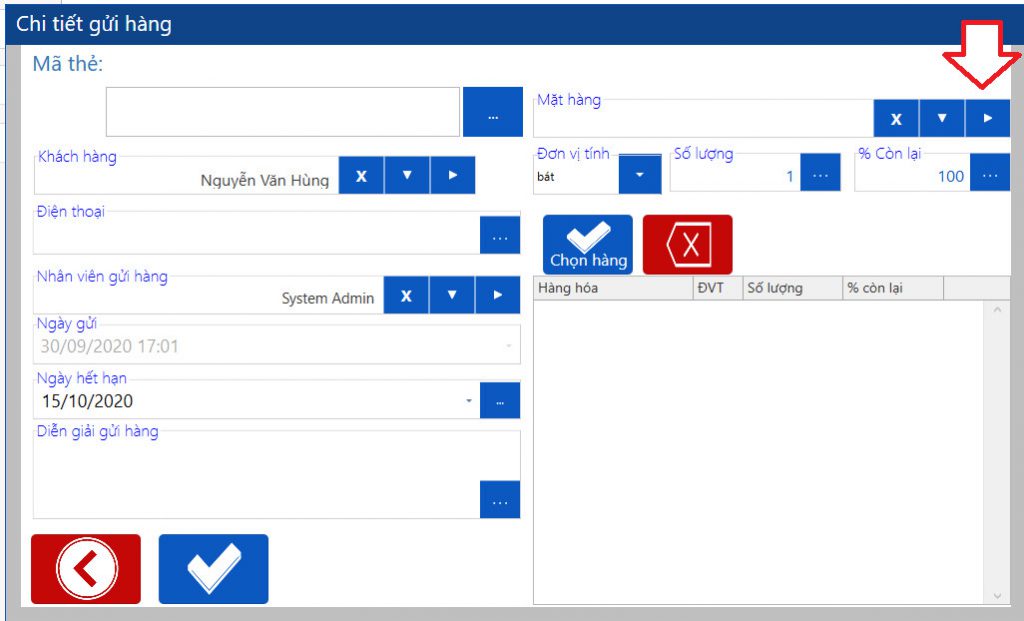
Bước 5 : Chọn mặt hàng khách gửi từ danh sách được phép. Nếu mặt hàng khách muốn gửi không có trong danh sách chứng tỏ hàng đó bạn không được phép nhận từ khách.
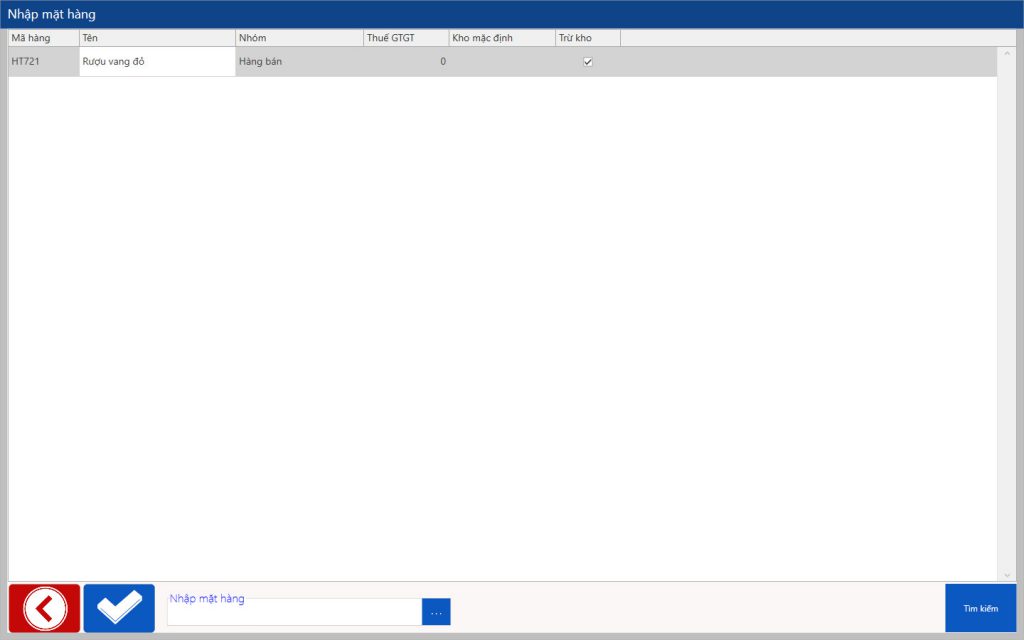
Bước 6 : Nhập thông tin chi tiết phiếu gửi hàng
- Đơn vị tính : đơn vị mặt hàng gửi (Chai, phần, lon, thùng ….)
- Số lượng : số lượng khách gửi theo đơn vị tính ( 1 chai, 1 thùng … )
- % Còn lại : tỉ lệ định lượng còn lại của mặt hàng mà khách ký gửi nhà hàng
- Điện thoại : số điện thoại khách hàng
- Nhân viên gửi : mặc định nhân viên đang đăng nhập thao tác
- Ngày gửi : thời gian khách gửi hàng
- Ngày hết hạn : ngày cuối cùng khách được phép lấy trước khi hết hạn gửi
- Diễn giải : thông tin chi tiết thêm cần ghi chú vào phiếu gửi hàng
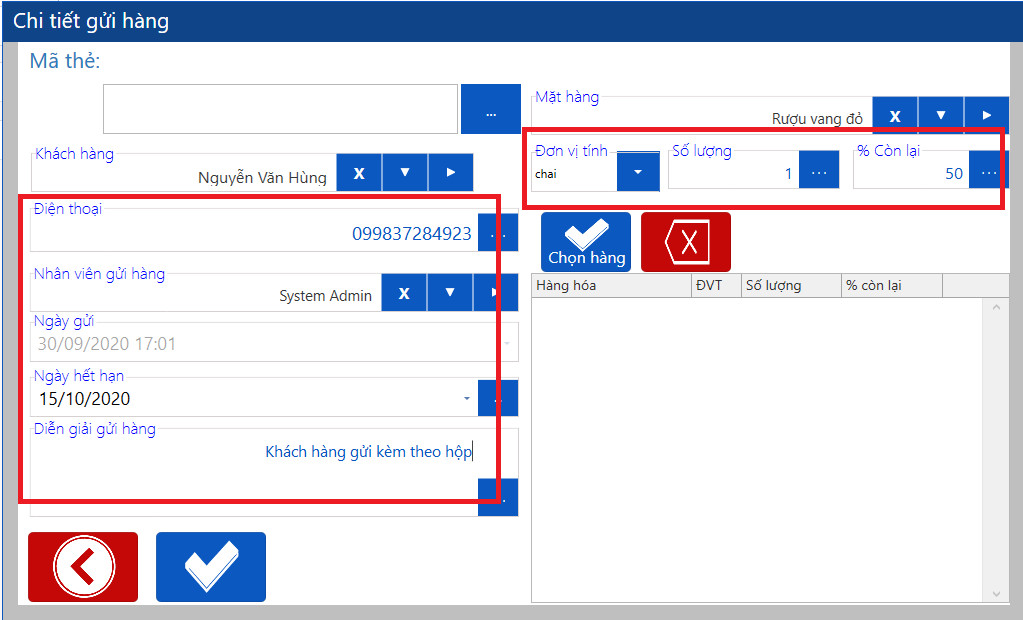
Bước 7 : Sau khi điền đầy đủ thông tin phiếu gửi hàng, chọn chức năng Chọn hàng để thêm thông tin mặt hàng gửi vào phiếu ( Có thể coi đây là bước Xác nhận gửi mặt hàng này )
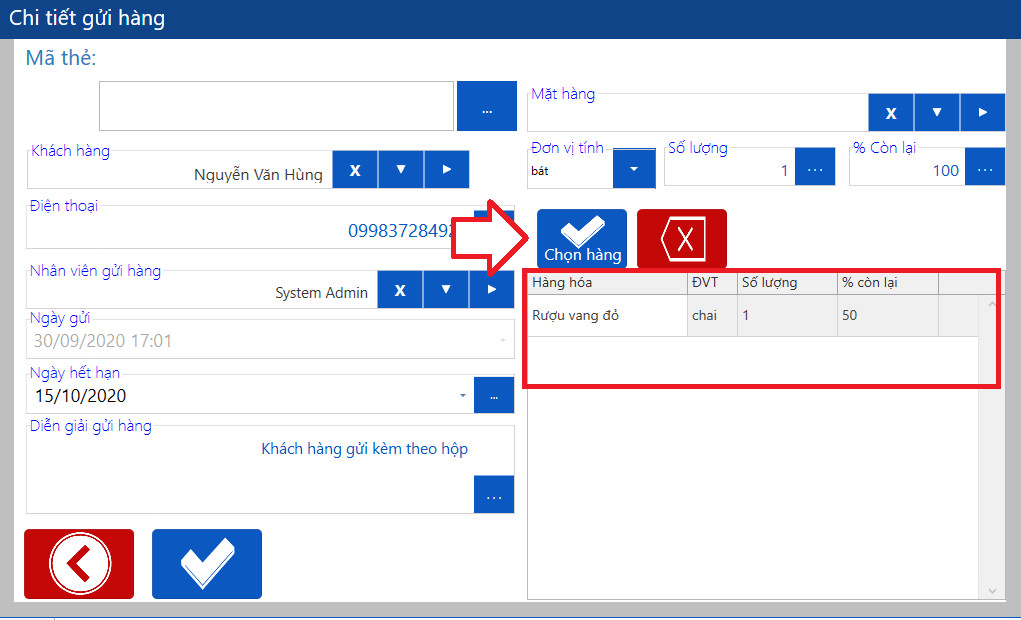
Bước 8 : Xác nhận hoàn thành gửi hàng. In phiếu gửi hàng giao cho khách hàng.
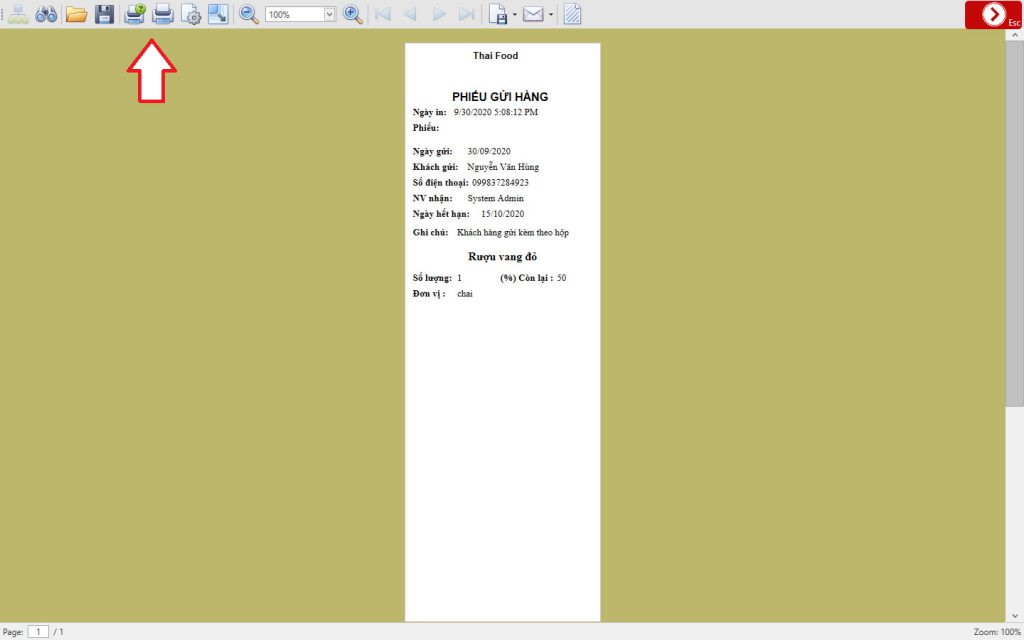
Lấy hàng gửi (không có mã thẻ)
Bước 1 : Chọn phiếu thông tin khách hàng gửi hàng và chọn chức năng Lấy hàng không thẻ
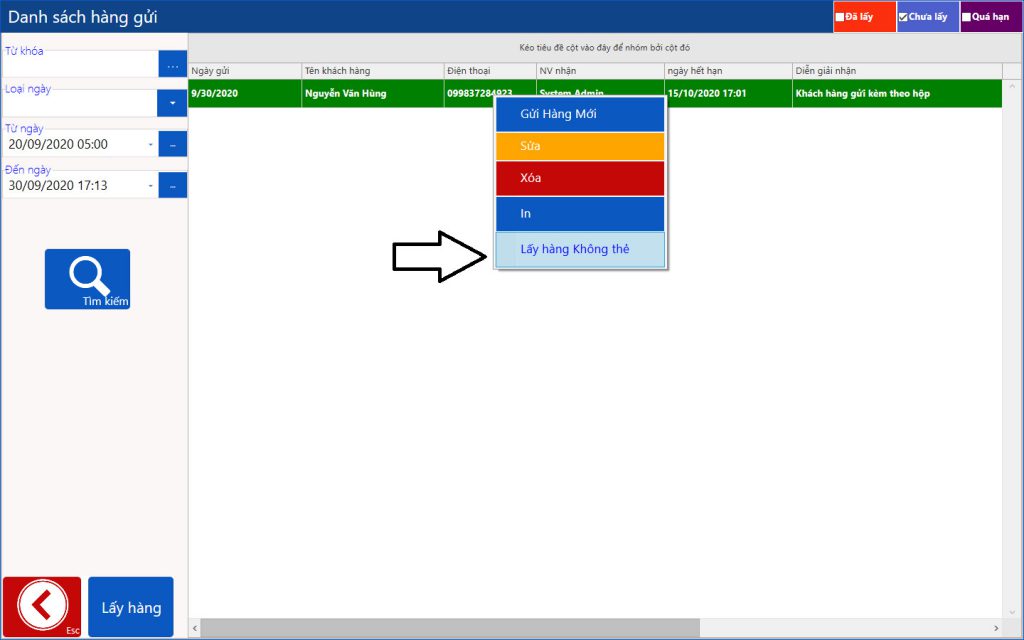
Bước 2 : diễn giải thông tin khách hàng lấy hàng
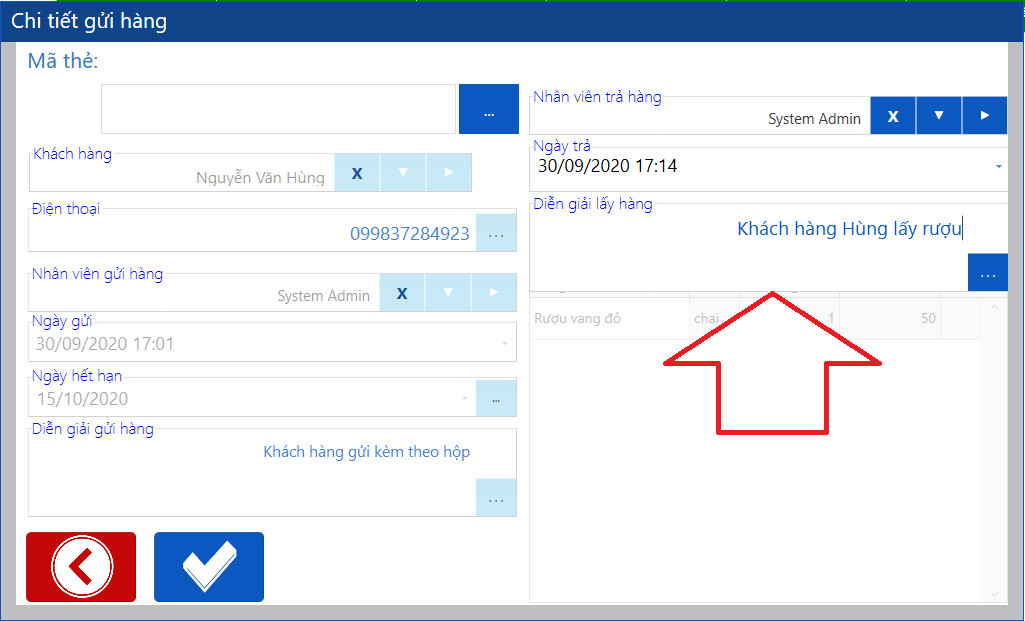
Bước 3 : Xác nhận cho phép khách lấy hàng.
Lấy hàng gửi theo mã thẻ
Bước 1 : Chọn chức năng lấy hàng
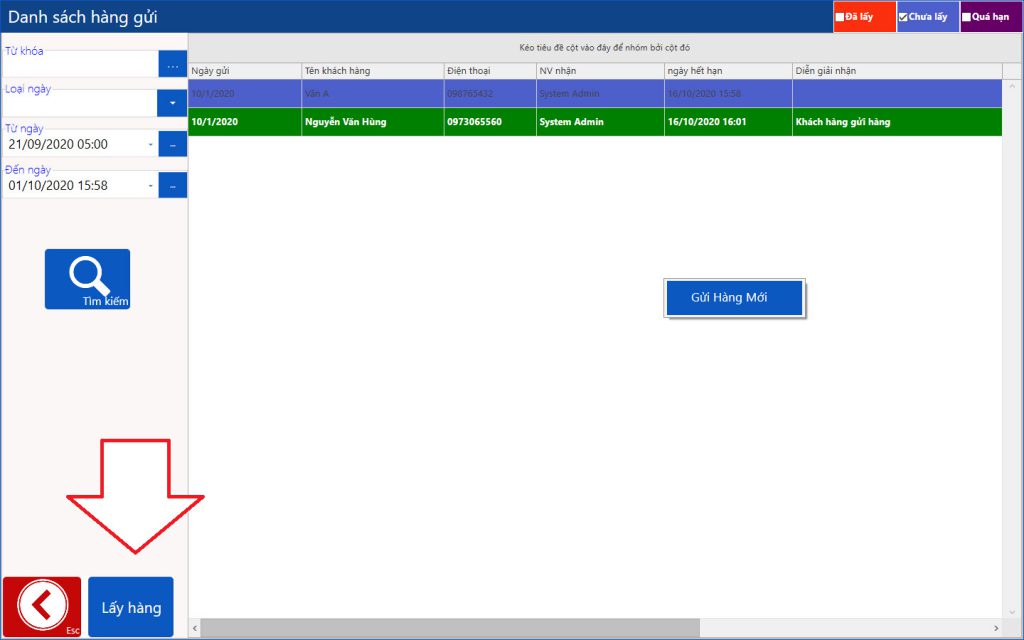
Bước 2 : Nhập mã thẻ và lấy phiếu gửi hàng tương ứng
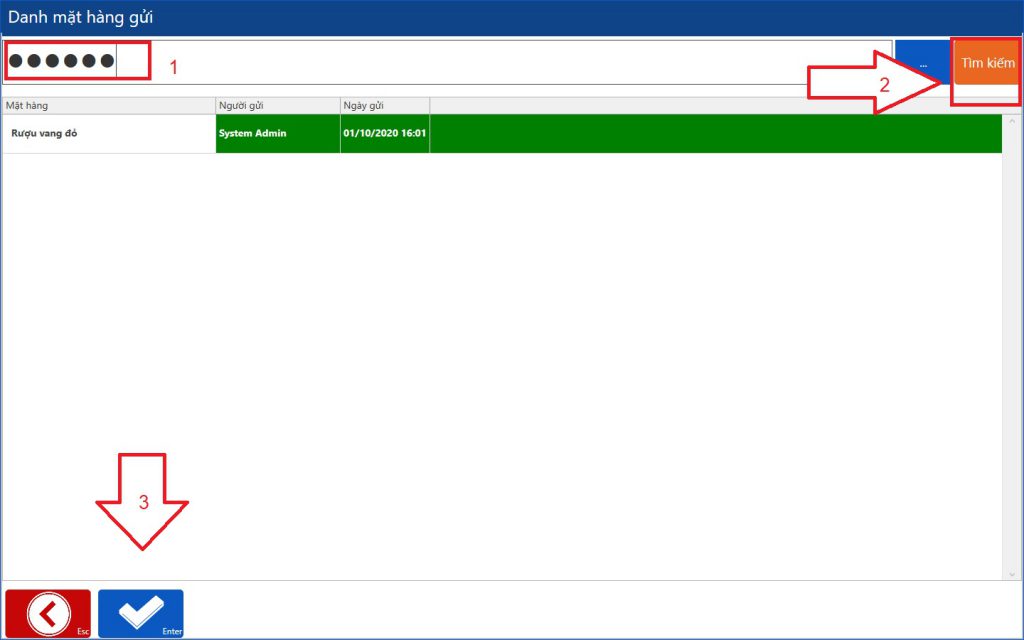
Bước 3 : Kiểm tra phiếu gửi hàng và nhập diễn giải thêm thông tin chi tiết nếu cần
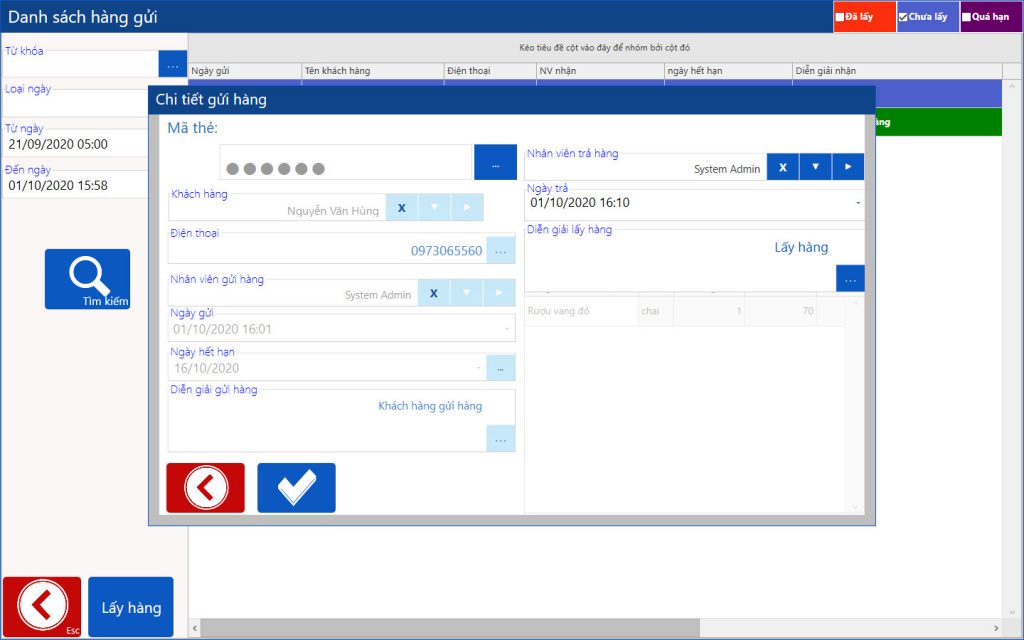
Bước 4 : Xác nhận lấy hàng
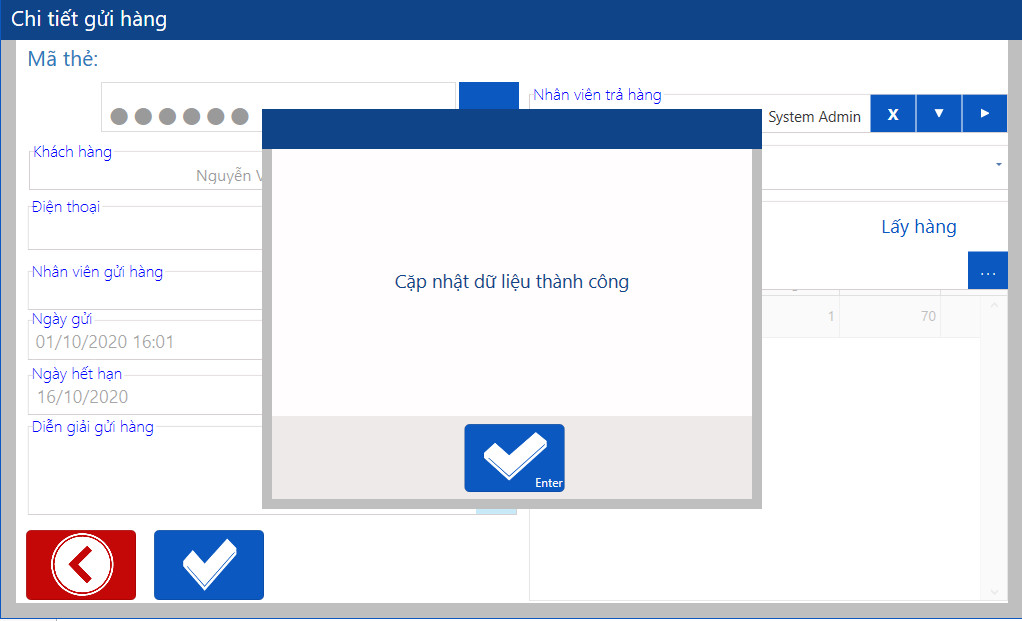
Ngoài ra, nếu sau khi bạn đã tạo phiếu gửi hàng nhưng điền sai thông tin, bạn có thể chọn phiếu đó và chon chức năng tương ứng. Bạn có thể in lại phiếu gửi hàng hoặc xóa phiếu gửi hàng nếu không còn sử dụng.
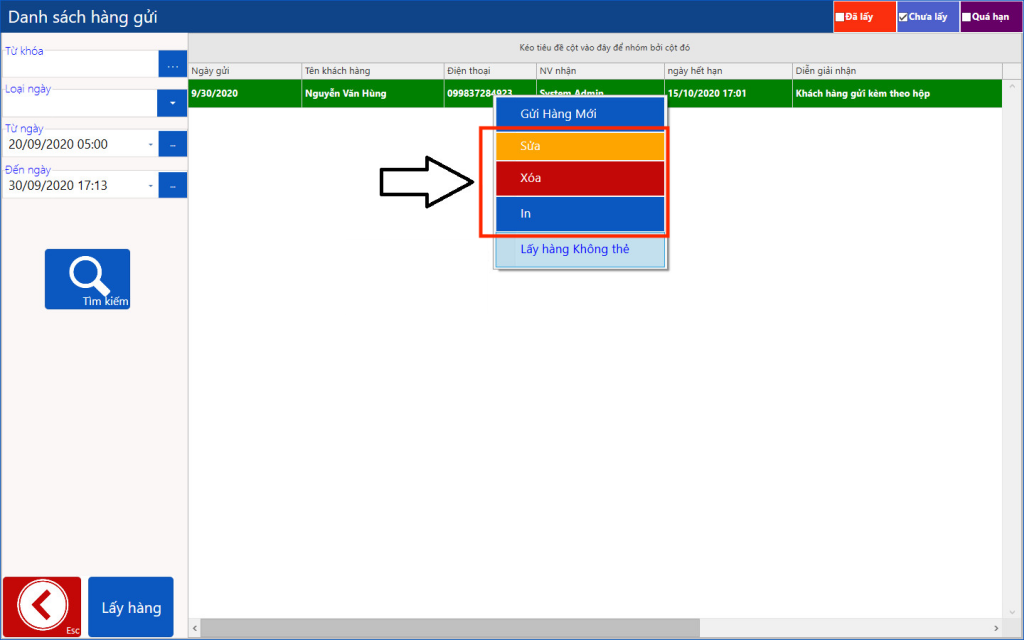
Cám ơn các bạn đã theo dõi hướng dẫn của phần mềm Relipos. Hẹn gặp lại các bạn ở các hướng dẫn sau.


